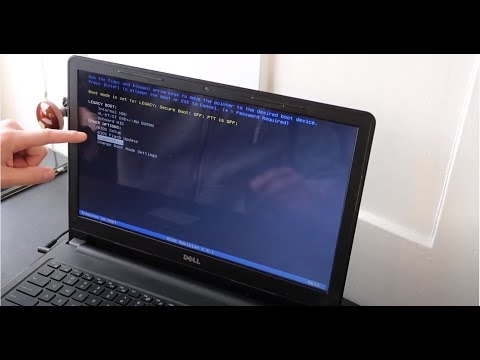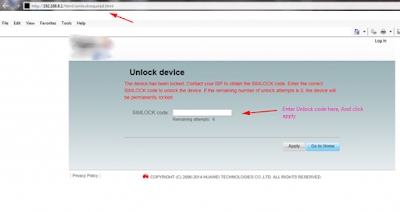Тенда рутери су популарни пре свега због своје цене. Овај произвођач има неколико буџетских модела који су савршени за кућну употребу и за не баш захтевне кориснике. Недавно сам купио један такав модел, ово је рутер Тенда Н301, који ћемо конфигурисати у овом упутству.

Добар рутер за ваш новац који ће, мислим, одрадити свој посао. Све што је потребно је правилно конфигурисање, што ћемо сада и учинити. Размотримо детаљније поступак повезивања Тенде Н301, уласка на контролну таблу, подешавања Интернет везе и подешавања Ви-Фи мреже. Односно, све основне поставке које су потребне да би рутер радио.
Тенда Н301: повезивање и унос подешавања
Прво, морамо да инсталирамо и повежемо рутер. Све зависи са ког уређаја ћете га конфигурисати. Ако са лаптопа или стационарног рачунара, онда вам у време подешавања саветујем да се на мрежни кабл повежете путем мрежног кабла који ћете наћи у комплету. Такође напајање повезујемо на рутер.
Повезујемо Интернет (кабл од добављача) на ВАН порт.

Можете се повезати са рутером и Ви-Фи мрежом. Рутер подразумевано дистрибуира Ви-Фи мрежу са фабричким именом. Мрежа без лозинке (поставићемо је током процеса подешавања). А ако се од вас затражи лозинка, покушајте са „12345678“. Моја мрежа изгледа овако:

Можете се чак повезати на ову мрежу са телефона или таблета и конфигурисати рутер.
Главна ствар је да је ваш уређај повезан са Тенда Н301.
Имајте на уму да приступ Интернету одмах након повезивања са рутером можда неће бити доступан. То је зато што још увек нисмо конфигурисали рутер за повезивање са добављачем. То је нормално. Да бисмо ушли у подешавања рутера, није нам потребна интернет веза. Не требате покретати никакве везе на рачунару!
Да бисте прешли на поставке Тенде Н301, покрените било који прегледач и идите на 192.168.0.1.
Појавиће се страница за ауторизацију, на којој морате да наведете лозинку за приступ подешавањима рутера. Фабричка лозинка: админ.
Адреса за унос контролне табле, фабричка лозинка, МАЦ адреса назначени су на налепници на дну рутера.

Наведите лозинку и кликните У реду.

Ако не можете да одете у подешавања, пре свега проверите да ли је ваш рачунар подешен да аутоматски добија ИП адресу. Прочитајте више у чланку: хттпс://хелп-вифи.цом/осхибки-и-поломки/цхто-делат-если-не-закодит-в-настројки-роутера-на-192-168-0-1-или-192- 168-1-1 /
Видећете страницу са најважнијим подешавањима. Тамо где треба да наведете тип Интернет везе, подесите потребне параметре и промените лозинку за ВиФи мрежу. Сва подешавања се могу подесити на овој страници ако вам је прикладније. Саветујем вам да кликнете на везу „Основна подешавања“ и отворите напредне параметре рутера Тенда Н301, где ћемо све конфигурисати.

Конфигурисање Интернет везе (ВАН)
Проверите да ли сте повезали Интернет са рутером преко ВАН порта. То може бити кабл вашег добављача Интернет услуга или модема. Како се повезати, показао сам на горњој фотографији.
Најважнија поставка. Морамо подесити параметре тако да се рутер може повезати на Интернет. У супротном, имаћемо ВИ-ФИ мрежу, али без приступа Интернету.
Важно! Морате знати који тип Интернет везе користи ваш ИСП (динамички ИП, статички ИП, ПППоЕ, Л2ТП, ППТП). И одговарајући параметри, који зависе од одређеног типа везе: пријава, лозинка, адреса сервера.
Такође, било би лепо разјаснити да ли постоји обавезивање према МАЦ адреси.
Ако ваш добављач користи тип динамичке ИП (ДХЦП) везе без везивања МАЦ адресом, Интернет преко рутера требало би да ради без конфигурације, јер је подразумевани тип ДХЦП везе.

Ако се добављач веже по МАЦ адреси, можете га клонирати у подешавањима на картици „Клонирање МАЦ адресе“. Или позовите свог добављача Интернет услуга и затражите да региструјете нову МАЦ адресу. И диктирајте адресу рутера.
Можете одмах да одете у одељак са подешавањем Ви-Фи мреже.
ПППоЕ подешавање на Тенди Н301
Ми радимо ово:
- У подешавањима идите на картицу „Конфигуриши ВАН везу“.
- У падајућем менију „
- Наведите корисничко име и лозинку које вам даје Интернет провајдер.
- Адресабилни режим: динамичан.
- Проверите да ли је означена ставка „Повежи се аутоматски“.
Притисните У реду да бисте сачували поставке.

Ако сте правилно поставили све параметре, рутер би требало да се повеже на Интернет.
Конфигурисање ППТП-а или Л2ТП-а
- Отворите картицу „ВАН Цоннецтион Сеттингс“.
- Бирамо тип везе „ППТП / Русија ППТП“ или Л2ТП (у зависности од врсте везе коју користи ваш провајдер).
- Поставили смо „Адреса сервера“.
- Наводимо корисничко име и лозинку.
- Ок да сачувате подешавања.

Важно је разумети! Ако сте претходно покренули везу велике брзине за повезивање на Интернет на рачунару, сада то не морате да радите. Сада ће то учинити рутер. Управо смо конфигурисали ову везу. Главна ствар је то учинити исправно.
Када Интернет преко рутера функционише, можете да наставите са подешавањем Ви-Фи мреже.
Подешавање Ви-Фи-ја на Тенди Н301. Постављање лозинке
Потребно је само да променимо име Ви-Фи мреже и поставимо лозинку за Ви-Фи.
Идите на „Вирелесс“ - картицу „Басиц ВИФИ Сеттингс“.

У поље „Име Ви-Фи мреже (ССИД)“ унесите име своје Ви-Фи мреже. Можете да оставите подразумевано име мреже. Ако је потребно, тамо можете да омогућите и мрежу гостију. Притисните У реду да бисте сачували поставке.
Даље, на левој страни, идите на картицу „Вирелесс Сецурити“.
Из падајућег менија Верзија изаберите Микед ВПА / ВПА2. У пољу „ВИФИ лозинка“ креирајте и унесите лозинку. Лозинка мора имати најмање 8 знакова. Притисните У реду да бисте сачували поставке.

Након поновног покретања рутера, појавиће се В-Фи мрежа са новим именом. Да бисте се повезали са њим, мораћете да наведете лозинку коју сте поставили. Рутер можете поново покренути са контролне табле.

Овим је завршена поставка Тенде Н301. Али саветујем вам да поново унесете поставке и промените фабричку лозинку админ, која се користи за унос подешавања рутера у неку другу.
Промена лозинке админ
То се може учинити на картици „Системски алати“ - „Промена лозинке“. Само двапут унесите стару лозинку (фабрички администратор) и нову лозинку. Кликните ок.

Покушајте да не заборавите нову лозинку јер у супротном нећете моћи да уђете у подешавања. И мораћете да извршите потпуно ресетовање поставки рутера Тенда Н301. Можете ресетовати помоћу тастера ВПС / РСТ. Треба да га притиснете и задржите око 10 секунди.

Можда ће вам и даље требати упутства за ажурирање фирмвера на Тенди Н301: хттпс://хелп-вифи.цом/тенда/обновление-просхивки-роутера-тенда-н301/
Можете постављати питања у коментарима. Срећно!